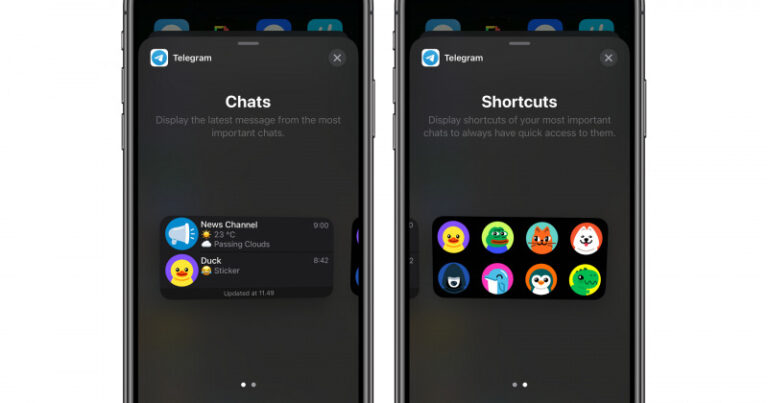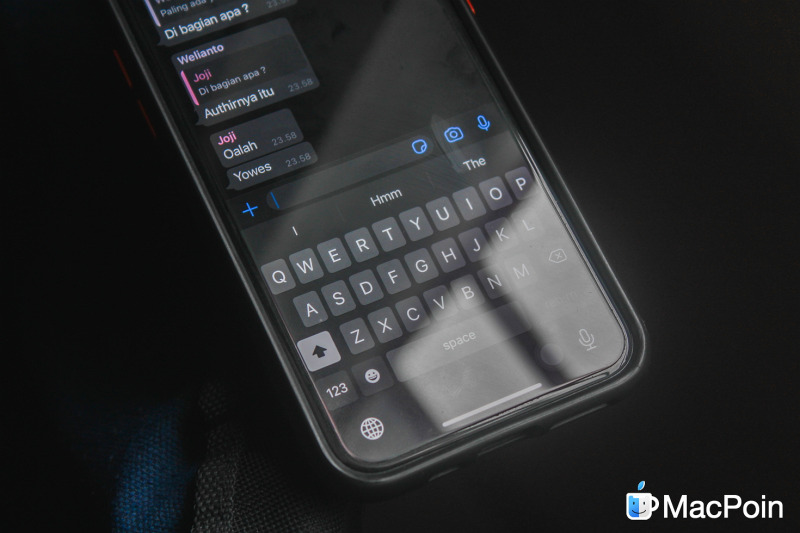
Sebagian pengguna mungkin pernah mengalami masalah pada keyboard di iPhone, dimana keyboard sering kali tidak responsif saat mengetik atau terlambat muncul saat ingin mengetik.
Jika hal tersebut terjadi pada kamu saat ini, maka kamu bisa mencoba beberapa cara dibawah ini untuk memperbaiki keyboard yang lag di iPhone.
Baca juga tutorial iPhone lainnya:
- Cara Mengaktifkan Optimized Battery Charging di iPhone
- Cara Mengatasi Unable to Verify Update di iPhone
- Cara Menghilangkan Suara ketika Mengambil Foto di iPhone
- Cara Membersihkan Cache di iPhone
- Cara Mengambil Gambar dengan Format JPEG di iPhone
- Cara Mematikan Konten Explicit pada Apple Music di iPhone
- Cara Settings Equalizer pada Apple Music di iPhone
- Apa Perbedaan dari Not Disturb dan Silent Mode di iPhone
- Cara Menghapus Trusted Device dari Apple ID
- Cara Membersihkan Air pada Speaker dengan Shortcut iPhone
- Cara Menghapus Spam pada Kalender di iPhone
- Cara Membuat Icon Kosong pada Home Screen iPhone
Restart iPhone
Ini merupakan cara paling basic yang bisa kamu lakukan jika mengalami masalah pada iPhone, terlepas apa pun masalahnya. Buka Settings > General, lalu swipe hingga paling bawah dan tap opsi Shutdown, swipe dari kiri ke kanan untuk mematikan iPhone
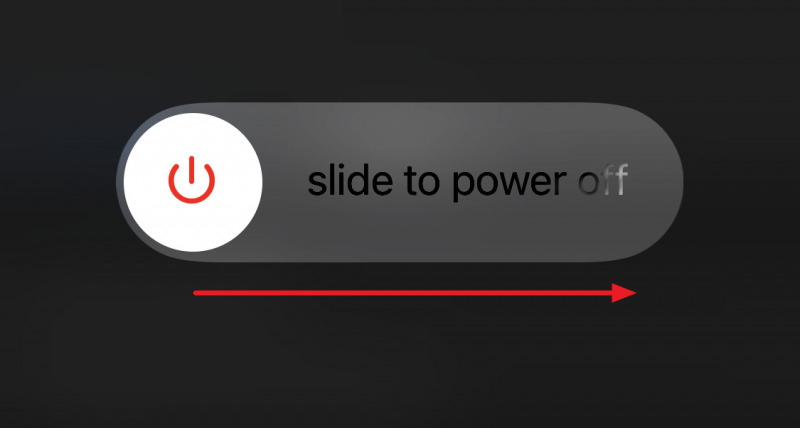
Reset Keyboard Dictionary
Seiring berjalannnya waktu, iPhone akan belajar mengenai kata-kata baru yang kamu ketik, semua kata ini disimpan yang nantinya digunakan sebagai auto-correct atau suggestions. Data yang disimpan ini menjadi cache pada file system yang mungkin bisa menyebabkan keyboard menjadi kurang responsif.
Buka Settings > General > Reset. Lalu tap opsi Reset Keyboard Dictionary
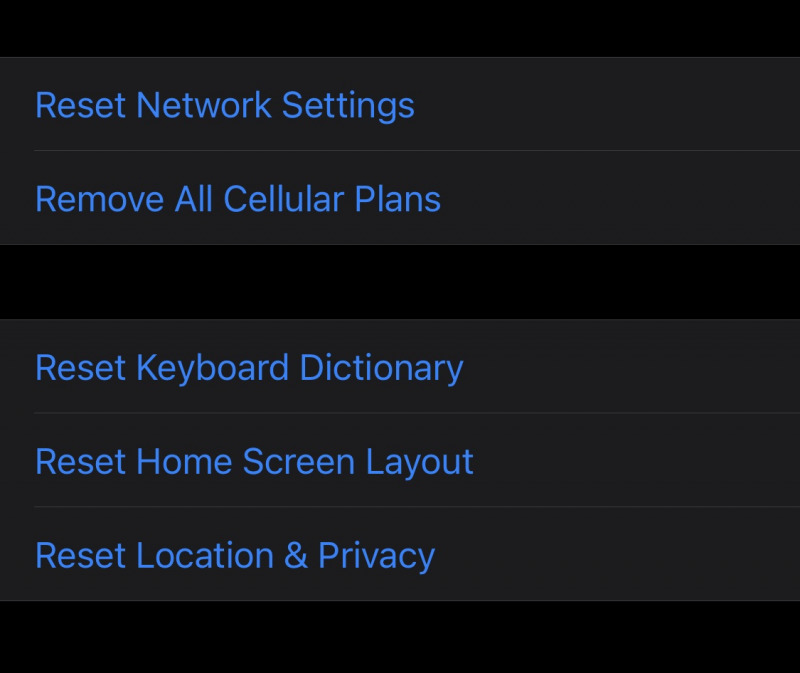
Update ke iOS Versi Terbaru
Memastikan iPhone telah menggunakan versi terbaru bisa menjadi pemecah masalah, karena biasanya Apple akan memperbaiki masalah yang pengguna alami melalui update iOS.
Pastikan Memiliki Ruang Penyimpanan yang Cukup
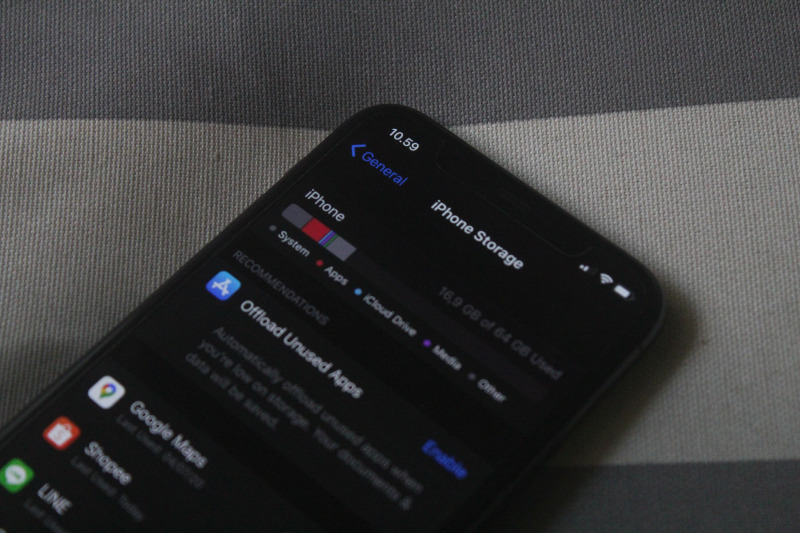
Ini juga merupakan hal penting karena system memerlukan ruang penyimpanan untuk menyimpan file-file yang diperlukan oleh sistem, termasuk data cache keyboard. Pastikan kamu memiliki ruang bebas pada penyimpan sekitar 1 GB atau lebih.
Reset iPhone
Ini bisa menjadi cara terakhir jika semua cara diatas tidak membantu. Cara ini akan mengembalikan semua pengaturan ke awal, dan akan menghapus semua apps dan data yang ada. Jadi sebelum melakukan cara ini, pastikan sudah backup data ke iCloud atau iTunes.
Buka Settings > General > Reset > Erase All Content and Settings.
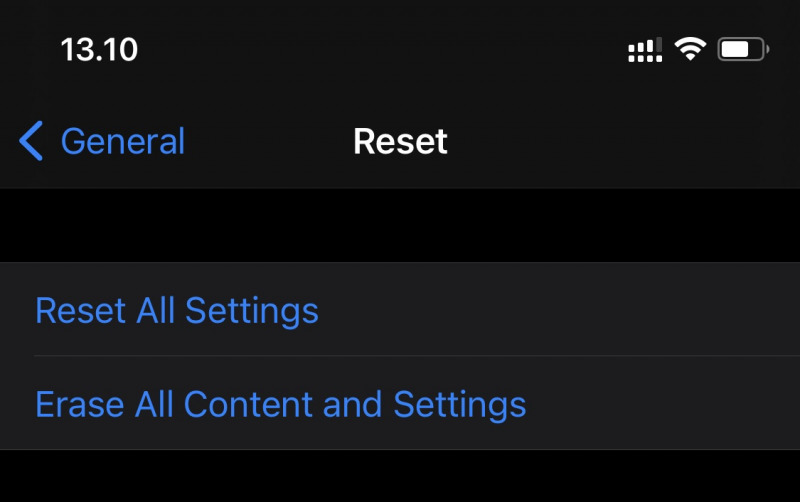
Itu dia beberapa cara yang bisa kamu lakukan jika mengalami masalah pada keyboard di iPhone. Jika kamu memiliki cara lain, pastikan untuk membagikannya melalui kolom komentar.